D-ID照片说话教程及使用技巧
时间:2025-09-26 15:42:33 126浏览 收藏
想让照片开口说话?D-ID教程来了!本文详细介绍了如何使用D-ID平台将静态照片转化为生动的数字人视频。通过注册登录D-ID官网,上传清晰的人脸照片,并输入文字或上传音频作为声音来源,即可轻松创建会说话的数字人。教程涵盖了从账户注册、照片上传、声音输入到参数配置、视频生成的完整步骤,并提供了分辨率、背景设置等优化建议。无论您是想制作趣味短视频,还是用于商业宣传,D-ID都能帮助您快速实现照片“复活”,让静态图像焕发全新活力。快来学习D-ID教程,让你的照片开口说话,引爆社交媒体吧!
使用D-ID可将静态照片转为会说话的数字人视频。首先注册登录官网,进入创作界面;接着上传清晰正面人脸照片;然后通过文本转语音或上传音频文件输入声音内容;再设置分辨率、背景及动作参数;最后点击生成并下载视频。
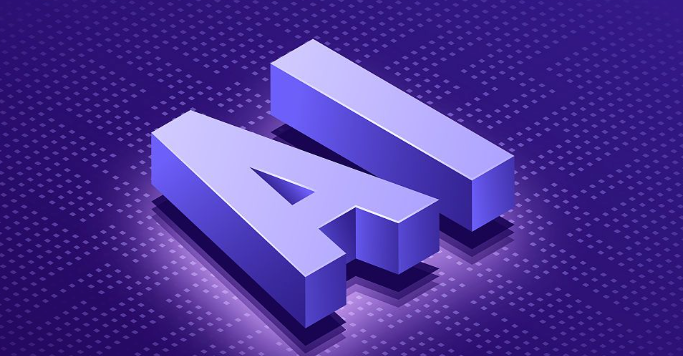
如果您希望将一张静态照片转化为能够开口说话的数字人视频,可以使用D-ID这样的AI工具来实现。该平台通过深度学习技术驱动面部动画,使照片中的人物看起来像是在自然地讲话。以下是实现这一效果的具体方法:
一、注册并登录D-ID平台
要使用D-ID创建会说话的数字人视频,首先需要访问其官方网站并完成账户注册。注册后登录系统,进入创作界面。
1、打开浏览器,访问D-ID官网。
2、点击“Sign Up”按钮,使用邮箱或Google账号进行注册。
3、完成验证后登录,进入控制面板。
二、上传人物照片
上传一张清晰的人脸照片是生成高质量说话视频的基础。系统将基于这张图片生成对应的面部动画。
1、在D-ID主界面选择“Create a Talking Portrait”功能。
2、点击“Upload Image”,选择本地存储的照片文件。
3、确保照片中人脸正对镜头、光线充足且面部无遮挡,以提高生成效果。
三、输入或上传音频内容
您可以使用文本转语音功能,或直接上传预先录制好的音频文件作为驱动声音源。
1、选择“Text to Speech”选项,输入希望人物说出的文字内容。
2、从下拉菜单中选择语言和声音类型(如男声、女声、语速等)。
3、也可选择“Upload Audio”上传MP3或WAV格式的音频文件,确保音频与口型同步精度高。
四、配置生成参数
设置视频输出的相关参数,包括分辨率、背景处理方式以及动作风格等,以满足不同场景需求。
1、选择输出视频的分辨率,推荐使用1080p以获得清晰画质。
2、设定是否保留原图背景或启用虚拟背景替换功能。
3、调整头部运动幅度和表情强度,使动画更加自然生动。
五、生成并下载视频
完成所有设置后,提交任务等待AI处理完毕即可预览并导出最终结果。
1、点击“Generate”按钮开始生成过程,处理时间通常为几分钟。
2、生成完成后,可在历史记录中查看预览视频。
3、确认无误后,点击“Download”将视频保存至本地设备。
好了,本文到此结束,带大家了解了《D-ID照片说话教程及使用技巧》,希望本文对你有所帮助!关注golang学习网公众号,给大家分享更多科技周边知识!
-
501 收藏
-
501 收藏
-
501 收藏
-
501 收藏
-
501 收藏
-
412 收藏
-
457 收藏
-
320 收藏
-
272 收藏
-
310 收藏
-
151 收藏
-
101 收藏
-
233 收藏
-
224 收藏
-
181 收藏
-
341 收藏
-
288 收藏
-

- 前端进阶之JavaScript设计模式
- 设计模式是开发人员在软件开发过程中面临一般问题时的解决方案,代表了最佳的实践。本课程的主打内容包括JS常见设计模式以及具体应用场景,打造一站式知识长龙服务,适合有JS基础的同学学习。
- 立即学习 543次学习
-

- GO语言核心编程课程
- 本课程采用真实案例,全面具体可落地,从理论到实践,一步一步将GO核心编程技术、编程思想、底层实现融会贯通,使学习者贴近时代脉搏,做IT互联网时代的弄潮儿。
- 立即学习 516次学习
-

- 简单聊聊mysql8与网络通信
- 如有问题加微信:Le-studyg;在课程中,我们将首先介绍MySQL8的新特性,包括性能优化、安全增强、新数据类型等,帮助学生快速熟悉MySQL8的最新功能。接着,我们将深入解析MySQL的网络通信机制,包括协议、连接管理、数据传输等,让
- 立即学习 500次学习
-

- JavaScript正则表达式基础与实战
- 在任何一门编程语言中,正则表达式,都是一项重要的知识,它提供了高效的字符串匹配与捕获机制,可以极大的简化程序设计。
- 立即学习 487次学习
-

- 从零制作响应式网站—Grid布局
- 本系列教程将展示从零制作一个假想的网络科技公司官网,分为导航,轮播,关于我们,成功案例,服务流程,团队介绍,数据部分,公司动态,底部信息等内容区块。网站整体采用CSSGrid布局,支持响应式,有流畅过渡和展现动画。
- 立即学习 485次学习
